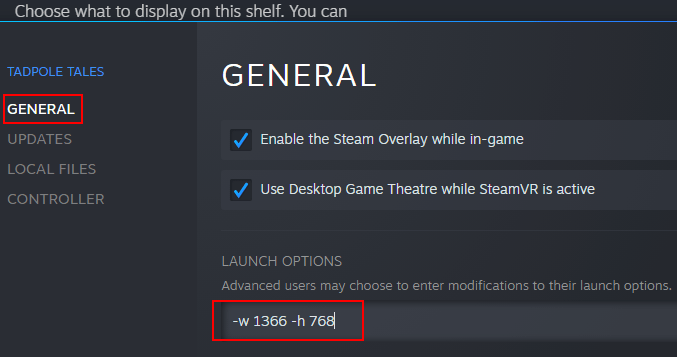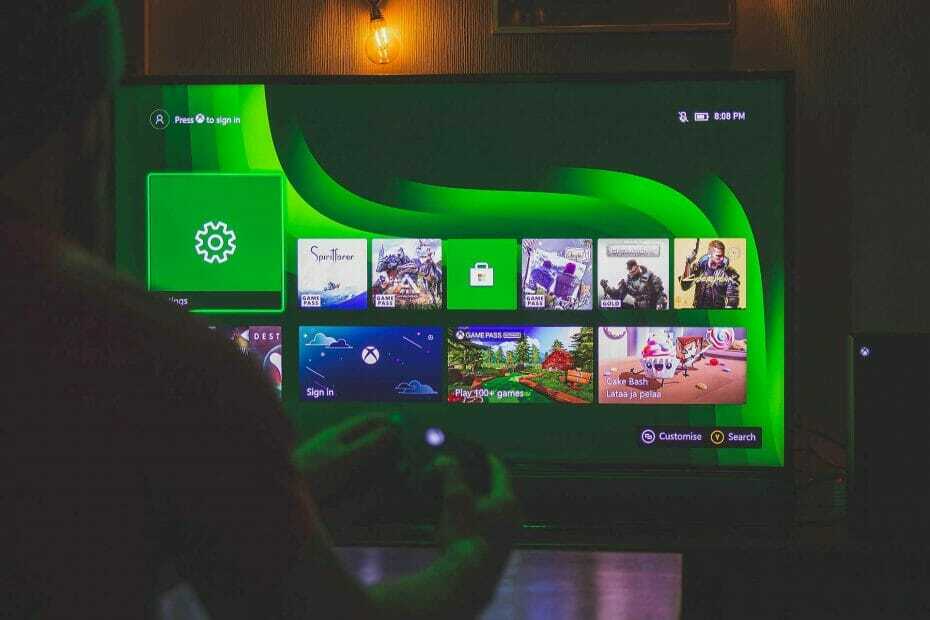- Skaliranje GPU-a i zaslona sposobno je povećati i smanjiti razlučivost zaslona.
- Skaliranje GPU-a bolje uspijeva s retro igrama s manje grafike.
- Iskustvo igranja može se poboljšati skaliranjem ako se radi ispravno.

xINSTALIRAJTE KLIKOM NA DATOTEKU ZA PREUZIMANJE
Ovaj softver će održavati vaše upravljačke programe u radu i tako vas štiti od uobičajenih računalnih pogrešaka i kvara hardvera. Provjerite sve svoje upravljačke programe sada u 3 jednostavna koraka:
- Preuzmite DriverFix (provjerena datoteka za preuzimanje).
- Klik Započni skeniranje pronaći sve problematične upravljačke programe.
- Klik Ažurirajte upravljačke programe kako biste dobili nove verzije i izbjegli kvarove sustava.
- DriverFix je preuzeo 0 čitatelji ovog mjeseca.
Nije neuobičajeno da ste već čuli za skaliranje, pogotovo ako ste ljubitelj retro igara. Stoga je to razlog zašto želimo više rasvijetliti o skaliranju pomoću ovog GPU skaliranja u odnosu na. Pregled usporedbe performansi skaliranja prikaza.
Skaliranje je prilagodba veličine prikazanog objekta kako bi se uklopio u zaslon s drugačijim omjerom slike. U ovom slučaju, smanjenje ili povećanje omjera stranica vaših igara kako bi odgovarao razlučivosti vašeg monitora bez problema s kvalitetom prikaza.
Postoje dvije glavne vrste skaliranja: GPU skaliranje i skaliranje zaslona. Stoga će ovaj članak usporediti skaliranje GPU-a i Skaliranje prikaza na temelju njihove izvedbe i potreba.
Vodič za performanse skaliranja GPU-a
The Jedinica za grafičku obradu je ugrađena značajka i Nvidia i AMD grafičkih kartica. GPU je odgovoran za rukovanje grafički intenzivnim zadacima kada igra aktivno radi.

Stoga vam skaliranje GPU-a omogućuje podešavanje dimenzija igre s nižim omjerom širine i visine kako bi odgovarao zaslonu računala s većim omjerom slike. GPU skaliranje osigurava očuvanje izvorne veličine igre dok stvara obrub crnih traka oko nje.
Skaliranje GPU-a najbolje radi kada igrate stare ili retro igre na računalima nove generacije. Budući da većina ovih igara nije napravljena tako da odgovara 16:9/16:10 omjer stranica novih računala za igranje, GPU skaliranje osigurava najbolje performanse bez rastegnutih ili pikseliziranih verzija igre.
Prije nego što nastavite s ovim GPU skaliranjem vs. Usporedba performansi skaliranja prikaza, istražimo tri vrste načina skaliranja GPU-a. Nazivi se mogu razlikovati ovisno o vama grafičke kartice računala. Oni su objašnjeni u nastavku:
- Omjer slike: Koristeći ovaj način, igra zadržava svoj izvorno izgrađen omjer prilikom pokretanja. Ako je igra napravljena za omjer slike 4:3, to će biti prikazano s obrubom na rezervnim dijelovima.
- Cijeli zaslon: Ovaj način prisiljava igru da odgovara omjeru širine i širine vašeg zaslona širenjem dimenzija. Rezultat je obično mutan ili pikseliziran.
- Bez skaliranja: Ovaj način rada isključuje skaliranje GPU-a i postavlja igru prikazanu u središte bez smetnji.
Kada i zašto biste trebali omogućiti skaliranje GPU-a?
Skaliranje GPU-a omogućeno je kada želite igrati igru s nejednakim omjerom širine i visine slike na vašem računalu, osobito kada je niži.
Iako se također može omogućiti da se poveća razlučivost zaslona za poboljšanu veličinu zaslona i mnogo oštriju kvalitetu slike.
Skaliranje GPU-a najbolje je kada se povećavaju stare/retro igre ili igre koje se pokreću na emulatorima. Stoga ćete morati omogućiti skaliranje GPU-a za optimalno iskustvo igranja.
Kada i zašto biste trebali onemogućiti skaliranje GPU-a?
Bilo bi najbolje da onemogućite skaliranje GPU-a kako biste spriječili preopterećenje GPU-a. Budući da će GPU imati dodatni zadatak tijekom skaliranja, to može uzrokovati smanjenje okvira u sekundi.
Osim toga, trebalo bi ga onemogućiti nakon pokretanja starih igara kako bi se spriječilo kašnjenje unosa u novim igrama.
- 5 najboljih preglednika za igranje Agar.io 5 bez zastoja u 2022
- Popravak: MSI Mystic Light se ne pojavljuje u Dragon Centeru
- 20 najboljih igara u stanju mirovanja za igranje u vašem pregledniku čak i kada AFK
- 5 najboljih ATC simulatora preglednika za besplatno preuzimanje
- Popravak: Roblox se nije mogao ažurirati [Mac & Windows PC]
Prikaži vodič za performanse skaliranja
Skaliranje zaslona usredotočuje se na podešavanje prikazanog okvira na monitoru. Smanjuje ili povećava razlučivost pomoću monitora umjesto pomoću jedinice grafičke kartice. 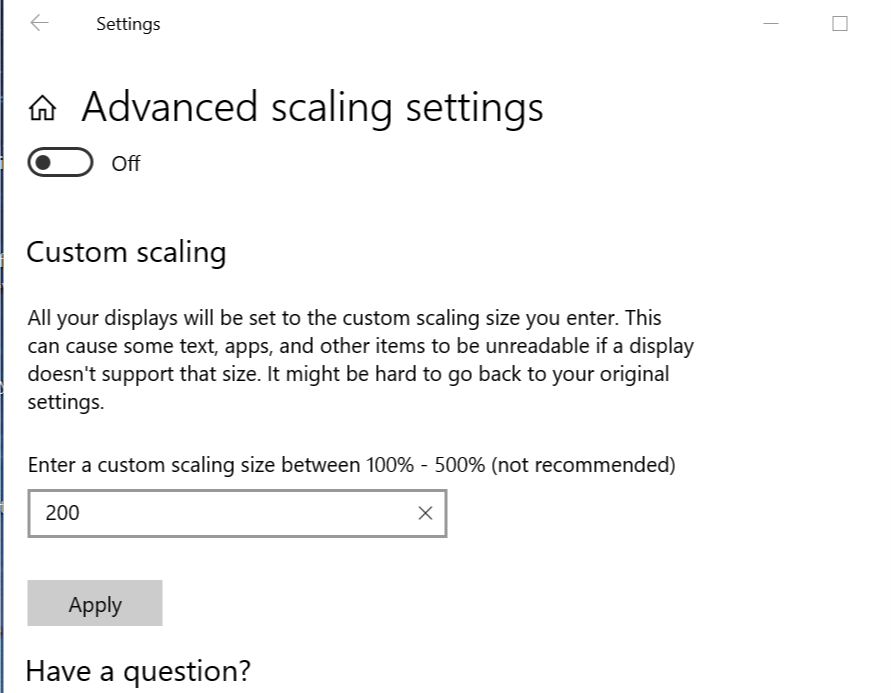
Više je povezan s igrama s nižom razlučivosti, ali je podesiv putem EDID-a (Extended Display Identification Data) na veću razlučivost računala.
Savjet stručnjaka: Neki problemi s računalom teško se rješavaju, posebno kada su u pitanju oštećena spremišta ili nedostajuće Windows datoteke. Ako imate problema s ispravljanjem pogreške, vaš sustav je možda djelomično pokvaren. Preporučujemo da instalirate Restoro, alat koji će skenirati vaš stroj i utvrditi u čemu je greška.
Kliknite ovdje za preuzimanje i početak popravljanja.
Uz skaliranje zaslona, možete prilagoditi objekte kao što su tekstovi, fontovi, ikone, kvaliteta piksela i drugi bez gubitka kvalitete igre. To pomaže u povećanju elemenata igre na zaslonu radi lakšeg pristupa kritičnim informacijama.
Postavke igre su podešene tako da budu u skladu sa zadanom razlučivosti monitora, a istovremeno osiguravaju optimalne performanse. Stoga igre rade bez grešaka i kašnjenja unosa.
Skaliranje zaslona olakšava opterećenje GPU-a i uvijek poboljšava broj sličica u sekundi i ukupnu izvedbu igranja.
Promjena skaliranja zaslona je jednostavna. Ali prvo provjeri kako promijeniti rezoluciju zaslona u Windows 11.
Kada i zašto biste trebali omogućiti skaliranje zaslona?
Ako imate slab vid, dobro je omogućiti skaliranje zaslona kada igrate igrice. Povećanje zaslona manje opterećuje vaše oči, a informacijama možete pristupati mnogo brže.
Skaliranje zaslona poboljšava performanse igre jer brže pristupate svim alatima i informacijama.
Omogućavanjem skaliranja zaslona, GPU preuzima manje zadataka. Stoga je brzina okvira u sekundi poboljšana uz manje šanse za kašnjenje i druge probleme s prikazom.
Kada i zašto biste trebali onemogućiti skaliranje zaslona?
Onemogućite skaliranje zaslona nakon što su tekst i prikaz aplikacija zamućeni ili pikselizirani. To može utjecati na izvedbu aplikacije.
Također, ako je skaliranje previsoko, može postati nemoguće navigirati računalom. Dakle, skaliranje zaslona mora biti onemogućeno.
Prednosti svakog uključenog načina skaliranja Nvidia / AMD postavljanje za popularne igre
| Igre | GPU skaliranje | Skaliranje zaslona |
| CS: GO | 1. Poboljšana grafika i bolja impresivna igra. 2. Šire vidno polje za brže uočavanje neprijatelja |
1. Fps je brži s poboljšanim izgledima za pobjedu 2. Manje šanse za kašnjenje tijekom igranja 3. Brži pristup pojedinostima na zaslonu za bilježenje napretka u igri 4. Loša grafika, ali bolji fokus jer ima manje ometanja |
| Valorant | 1. Omjer stranica 4:3 s GPU skaliranjem olakšava uočavanje i pucanje protivnika. 2. Ostalo skaliranje GPU-a nije potrebno kako bi se izbjeglo kašnjenje fps-a i kašnjenje unosa. |
1. Pruža hotboxove za velike igrače za veća ubijanja 2. Broj sličica u sekundi je povećan 3. Veći fokus je zajamčen s povećanim okomitim vidnim poljem |
| Fortnite | 1. Nije preporučljivo koristiti GPU skalirati Fortnite budući da on jako radi na GPU-u. Skaliranje će utjecati na brzinu igranja. | 1. Poboljšava grafičku i vizualnu privlačnost igre 2. Renderiranje igara je brže i glatko 3. Moguće je povećanje Fps-a do 15%. |
| COD: Warzone | 1. To može uzrokovati kašnjenje unosa tijekom igranja. | 1. Poboljšano povećanje fps-a 2. Renderiranje igre je glatko 3. Bolji pristup osnovnim pojedinostima na zaslonu, ikonama i elementima u igri. |
GPU skaliranje vs. Usporedba performansi skaliranja zaslona napravljena je u ovom članku, naglašavajući zašto i kada su potrebne.
Iako je većina popularnih igara prikladnija kada se skaliraju na skaliranju zaslona jer se uvelike oslanjaju na GPU za pokretanje. GPU skaliranje je učinkovitije za retro igre jer nisu teške za grafičku karticu.
Međutim, možete pogledati naš članak o kako riješiti probleme sa skaliranjem AMD GPU-a ako naiđete na problem.
Također, isprobajte ove popravke za Windows 10/11 koji se ne uklapaju u probleme sa zaslonom. Konačno, možete isprobati i naš vodič ako GOG igre se ne otvaraju na cijelom zaslonu.
Željeli bismo čuti od vas u odjeljku za komentare ako vam je naša recenzija bila korisna.
 Još uvijek imate problema?Popravite ih ovim alatom:
Još uvijek imate problema?Popravite ih ovim alatom:
- Preuzmite ovaj alat za popravak računala ocijenjeno Sjajno na TrustPilot.com (preuzimanje počinje na ovoj stranici).
- Klik Započni skeniranje kako biste pronašli probleme sa sustavom Windows koji bi mogli uzrokovati probleme s računalom.
- Klik Popravi sve za rješavanje problema s patentiranim tehnologijama (Ekskluzivni popust za naše čitatelje).
Restoro je preuzeo 0 čitatelji ovog mjeseca.